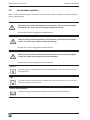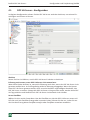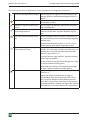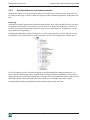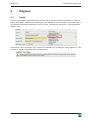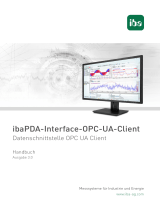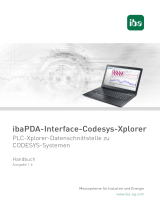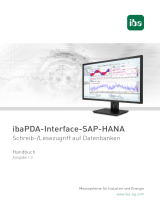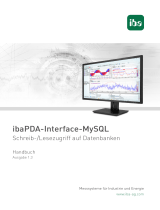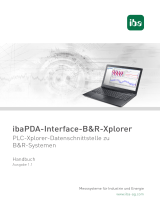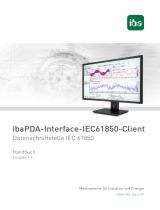IBA ibaPDA-OPC-UA-Server+ Bedienungsanleitung
- Typ
- Bedienungsanleitung

ibaPDA-OPC-UA-Server+
OPC UA-Server für Messdaten
Handbuch
Ausgabe 1.2
Messsysteme für Industrie und Energie
www.iba-ag.com

2
Hersteller
iba AG
Königswarterstr. 44
90762 Fürth
Deutschland
Kontakte
Zentrale +49 911 97282-0
Telefax +49 911 97282-33
Support +49 911 97282-14
Technik +49 911 97282-13
E-Mail [email protected]
Web www.iba-ag.com
Weitergabe sowie Vervielfälgung dieser Unterlage, Verwertung und Mieilung ihres Inhalts
sind nicht gestaet, soweit nicht ausdrücklich zugestanden. Zuwiderhandlungen verpichten zu
Schadenersatz.
© iba AG 2022, alle Rechte vorbehalten.
Der Inhalt dieser Druckschri wurde auf Übereinsmmung mit der beschriebenen Hard- und
Soware überprü. Dennoch können Abweichungen nicht ausgeschlossen werden, so dass für
die vollständige Übereinsmmung keine Garane übernommen werden kann. Die Angaben in
dieser Druckschri werden jedoch regelmäßig aktualisiert. Notwendige Korrekturen sind in den
nachfolgenden Auagen enthalten oder können über das Internet heruntergeladen werden.
Die aktuelle Version liegt auf unserer Website www.iba-ag.com zum Download bereit.
Version Datum Revision - Kapitel / Seite Autor Version SW
1.2 01-2022 Hinweis Aktualisierungszyklus; writable Tags;
zentr. Zerkatspeicher
RM 7.2.0
Windows® ist eine Marke und eingetragenes Warenzeichen der Microso Corporaon. Andere
in diesem Handbuch erwähnte Produkt- und Firmennamen können Marken oder Handelsnamen
der jeweiligen Eigentümer sein.

3
1.2 3
ibaPDA-OPC-UA-Server+ Inhalt
Inhalt
1 Zu diesem Handbuch .........................................................................................................4
1.1 Zielgruppe und Vorkenntnisse .................................................................................. 4
1.2 Schreibweisen ............................................................................................. .............. 4
1.3 Verwendete Symbole ................................................................................................ 5
2 Systemvoraussetzungen ....................................................................................................6
3 OPC UA-Server und OPC UA-Server+ ..................................................................................7
3.1 Allgemeine Informaonen ........................................................................................ 7
3.2 Systemtopologien ..................................................................................................... 8
4 KonguraonundProjekerungibaPDA ...........................................................................9
4.1 OPC UA Server – Konguraon ....................... ........................................................ 11
4.2 Zerkate................................................................................................................ 15
4.2.1 Einleitung ............................................................................................ ....................15
4.2.2 Zentraler Zerkatspeicher .................................................................................... 16
4.2.3 Zerkate verwalten ............................................................................................... 18
4.2.3.1 Ein neues Zerkat erzeugen .............................................................................. 19
4.2.3.2 Zerkat hinzufügen ............................................................................................ 20
4.2.3.3 Zerkate exporeren ......................................................................................... 20
4.2.4 Zerkate verwenden............................................................................................. 21
4.2.5 Speichern und Schützen von Zerkaten ............................................................... 22
4.3 OPC UA Server – Tags ............................................................................................. 23
4.3.1 Standard-Tags ......................................................................................................... 26
4.3.2 Erfasste Signale (Modules) ..................................................................................... 28
4.3.3 Writable Tags ..........................................................................................................29
4.3.4 Benutzerdenierte Informaonsmodelle ............................................................... 31
5 Diagnose ......................................................................................................................... 34
5.1 Lizenz ...................................................................................................................... 34
5.2 Register Diagnose ...................................................................................................35
5.3 Verbindungsdiagnose miels PING ........................................................................ 36
6 Support und Kontakt ....................................................................................................... 37

4
4 1.2
Zu diesem Handbuch ibaPDA-OPC-UA-Server+
1 Zu diesem Handbuch
Diese Dokumentaon beschreibt die Funkon und die Anwendung der Soware
ibaPDA-OPC-UA-Server+.
1.1 Zielgruppe und Vorkenntnisse
Diese Dokumentaon wendet sich an ausgebildete Fachkräe, die mit dem Umgang mit elekt-
rischen und elektronischen Baugruppen sowie der Kommunikaons- und Messtechnik vertraut
sind. Als Fachkra gilt, wer auf Grund seiner fachlichen Ausbildung, Kenntnisse und Erfahrungen
sowie Kenntnis der einschlägigen Besmmungen die ihm übertragenen Arbeiten beurteilen und
mögliche Gefahren erkennen kann.
Im Besonderen wendet sich diese Dokumentaon an Personen, die mit Projekerung, Test, In-
betriebnahme oder Instandhaltung der verwendeten Speicherprogrammierbaren Steuerungen
und Kommunikaonssysteme befasst sind. Für den Umgang mit ibaPDA-OPC-UA-Server+ sind
folgende Vorkenntnisse erforderlich bzw. hilfreich:
■ Betriebssystem Windows
■ Grundkenntnisse ibaPDA
■ Kenntnis der Konguraon eines OPC UA-Servers
1.2 Schreibweisen
In dieser Dokumentaon werden folgende Schreibweisen verwendet:
Akon Schreibweise
Menübefehle Menü Funkonsplan
Aufruf von Menübefehlen Schri 1 – Schri 2 – Schri 3 – Schri x
Beispiel:
Wählen Sie Menü Funkonsplan – Hinzufügen – Neu-
er Funkonsblock
Tastaturtasten <Tastenname>
Beispiel: <Alt>; <F1>
Tastaturtasten gleichzeig drücken <Tastenname> + <Tastenname>
Beispiel: <Alt> + <Strg>
Grasche Tasten (Buons) <Tastenname>
Beispiel: <OK>; <Abbrechen>
Dateinamen, Pfade "Dateiname", "Pfad"
Beispiel: "Test.doc"

1.2 5
ibaPDA-OPC-UA-Server+ Zu diesem Handbuch
1.3 Verwendete Symbole
Wenn in dieser Dokumentaon Sicherheitshinweise oder andere Hinweise verwendet werden,
dann bedeuten diese:
Gefahr!
WennSiediesenSicherheitshinweisnichtbeachten,danndrohtdieunmiel-
bare Gefahr des Todes oder der schweren Körperverletzung!
■ Beachten Sie die angegebenen Maßnahmen.
Warnung!
Wenn Sie diesen Sicherheitshinweis nicht beachten, dann droht die mögliche
Gefahr des Todes oder schwerer Körperverletzung!
■ Beachten Sie die angegebenen Maßnahmen.
Vorsicht!
Wenn Sie diesen Sicherheitshinweis nicht beachten, dann droht die mögliche
Gefahr der Körperverletzung oder des Sachschadens!
■ Beachten Sie die angegebenen Maßnahmen.
Hinweis
Hinweis, wenn es etwas Besonderes zu beachten gibt, wie z. B. Ausnahmen von
der Regel usw.
Tipp
Tipp oder Beispiel als hilfreicher Hinweis oder Gri in die Trickkiste, um sich die
Arbeit ein wenig zu erleichtern.
AndereDokumentaon
Verweis auf ergänzende Dokumentaon oder weiterführende Literatur.

6
6 1.2
Systemvoraussetzungen ibaPDA-OPC-UA-Server+
2 Systemvoraussetzungen
Folgende Systemvoraussetzungen gelten für die Verwendung der OPC UA Server+:
■ ibaPDA v7.0.0 oder höher
■ Lizenz für ibaPDA-OPC-UA-Server+
■ Netzwerkverbindung zu einem oder mehreren OPC UA-Client
AndereDokumentaon
Sonsge Voraussetzungen, wie die eingesetzte PC-Hardware und die unterstütz-
ten Betriebssysteme, entnehmen Sie der ibaPDA-Dokumentaon.
Hinweis
Es wird empfohlen, die OPC UA-Kommunikaon zur Datenerfassung auf einem
separaten Netzwerk abzuwickeln, um eine Beeinussung der OPC UA-Telegram-
me durch den Ethernet-Datenverkehr zwischen ibaPDA und anderen Knoten im
Netzwerk (Dateiserver, Messdateianforderungen usw.) zu vermeiden.
Lizenzinformaonen
Bestell-Nr. Produktbezeichnung Beschreibung
30.670051 ibaPDA-OPC-UA-Server+ Erweiterungslizenz für ein ibaPDA-System um
die Funkon:
OPC UA Server+
Tab. 1: Verfügbare OPC UA-Server+Lizenzen

7
1.2 7
ibaPDA-OPC-UA-Server+ OPC UA-Server und OPC UA-Server+
3 OPC UA-Server und OPC UA-Server+
3.1 AllgemeineInformaonen
ibaPDA bietet bei OPC UA standardmäßig die Funkon als OPC UA-Server, um Daten und Infor-
maonen über den eigenen Status öentlich zur Verfügung zu stellen. Es handelt sich um Infor-
maonen wie z. B.
■ Version
■ Akvierte Lizenzen
■ Status der Datenerfassung und -aufzeichnung
■ Verbunden OPC UA-Clients
Die OPC UA-Server-Funkon ist damit eine Alternave zur SNMP-Schnistelle oder dem Watch-
dog-Telegramm, um anderen Systemen Informaonen über den Status von ibaPDA mitzuteilen.
Mit der Erweiterung ibaPDA-OPC-UA-Server+ haben Sie die Möglichkeit, auch sämtliche erfass-
ten oder berechneten Signale sowie Textkanäle über OPC UA zu veröentlichen.
Somit können andere Systeme mit OPC UA-Client-Funkon auf die von ibaPDA erfassten Daten
zugreifen.
Die Auswahl der Signale, die via OPC UA publiziert werden, erfolgt komfortabel anhand des Sig-
nalbaums im I/O-Manager von ibaPDA.
Die Aktualisierung der Signalwerte erfolgt zyklisch.
Hinweis
Die Tags im OPC UA-Server werden wie die Ausgänge von ibaPDA aktualisiert.
Der schnellste Aktualisierungszyklus ergibt sich also aus dem kleinsten gemeinsa-
men Vielfachen aller Modulzeitbasen, bzw. beträgt mindestens 50 ms.
Die standardmäßig von ibaPDA als OPC UA-Server bereitgestellten Tags können von OPC UA-Cli-
ents nur gelesen aber nicht geschrieben werden.
Sie können aber bei Bedarf sog. Writable Tags (analog und digital) im Datenmodell des OPC
UA-Servers hinzufügen. Mithilfe eines OPC UA-Server-Moduls, das Sie unter dem Schnistellenk-
noten OPC UA hinzufügen, können OPC UA-Clients auch Werte im ibaPDA OPC UA-Server be-
schreiben. Für die Nutzung von Writable Tags und OPC UA-Server-Modul benögen Sie ebenfalls
die Zusatzlizenz ibaPDA-OPC-UA-Server+.
Die für die Kommunikaon zwischen OPC-UA-Server (ibaPDA) und einem OPC-UA-Client erfor-
derlichen Zerkate können in ibaPDA imporert oder generiert werden.

8 1.2
OPC UA-Server und OPC UA-Server+ ibaPDA-OPC-UA-Server+
3.2 Systemtopologien
Die folgende Abbildung gibt einen Überblick über eine mögliche Konguraon.

9
1.2 9
ibaPDA-OPC-UA-Server+ Konguraon und Projekerung ibaPDA
4 KonguraonundProjekerungibaPDA
Önen Sie den I/O-Manager, z. B. mithilfe der Symbolleiste .
In dem Signalbaum gibt es unter Allgemein den Knoten OPC UA-Server.
Markieren Sie den Knoten und wählen Sie dann rechts daneben das Register Tags.
In dem Register sehen Sie einen Signalbaum mit den Tags, die ibaPDA zur Verfügung stellt. Die
Tags, die in der Standardversion verfügbar sind, haben keine Auswahlkästchen.
Die Signale bzw. Tags unter dem Knoten Module haben Auswahlkästchen und können nur mit
der Lizenz ibaPDA-OPC-UA-Server+ genutzt werden.
Wenn in Ihrem Dongle die OPC UA Server+-Funkon nicht akviert ist, dann steht oben im Re-
gister ein Hinweis.

10 1.2
Konguraon und Projekerung ibaPDA ibaPDA-OPC-UA-Server+
Wenn in Ihrem Dongle die OPC UA Server+-Funkon akviert ist, dann nden Sie in dem Regis-
ter einen entsprechenden Hinweis und Sie können Häkchen in die Auswahlkästchen setzen, um
Signale auszuwählen.

1.2 11
ibaPDA-OPC-UA-Server+ Konguraon und Projekerung ibaPDA
4.1 OPCUAServer–Konguraon
Im Register Konguraon müssen Sie den OPC UA Server zunächst akvieren, um weitere Ein-
stellungen vornehmen zu können.
Akviert
Setzen Sie hier ein Häkchen, um die OPC-UA-Server-Funkon zu akvieren.
Erfassung auch starten, wenn OPC UA-Server nicht starten kann
Wenn diese Opon akviert ist, startet die Erfassung auch dann, wenn der OPC UA-Server nicht
gestartet werden kann. Im Prüfungsdialog wird eine Warnung ausgegeben. Wenn das System
ohne OPC UA-Server gestartet wurde, dann versucht ibaPDA in regelmäßigen Abständen, den
OPC UA Server zu starten. Solange der OPC UA-Server nicht gestartet wurde, werden keine OPC
UA-Tags publiziert und ibaPDA ist als OPC UA-Server im Netzwerk nicht sichtbar.
Server-Zerkat
Wählen Sie hier aus der Drop-down-Liste das Zerkat aus, das der OPC UA-Server nutzen soll.
Falls Sie noch kein Zerkat erzeugt oder imporert haben, können Sie das tun, indem Sie aus
der Liste den Eintrag Neues Zerkat erzeugen oder Zerkate verwalten auswählen.

12 1.2
Konguraon und Projekerung ibaPDA ibaPDA-OPC-UA-Server+
Sie werden dann zum zentralen Zerkatspeicher umgeleitet, den Sie auch im Schnistellen-
baum unter Allgemein - Zerkate nden.
Der Umgang mit den Zerkaten ist in Kapitel ì Zerkate, Seite 15 , beschrieben.
Parameter
Bei Bedarf können Sie hier das Publikaonsintervall des OPC UA-Servers anpassen.
Wenn Sie diese Opon nicht akvieren (Default), richtet sich das Publikaonsintervall wie bei
allen anderen Ausgangsschnistellen nach dem kleinsten gemeinsamen Vielfachen aller Modul-
zeitbasen und beträgt minimal 50 ms.
Wenn Sie diese Opon akvieren, dann können Sie das Publikaonsintervall auf einen höheren
Wert einstellen, z. B. 500 ms. Damit wird sichergestellt, dass der OPC UA-Server nicht schneller
als alle 500 ms seine Tags publiziert, auch wenn eine höhere Publikaonsrate seitens der Clients
gefordert ist.
Damit kann z. B. einer Überlastung der Kommunikaonsbandbreite entgegengewirkt werden,
wenn viele OPC UA-Clients große Datenmengen vom Server anfordern.
Anmelderegeln
Mindestens eine der folgenden Anmelderegeln sollte eingestellt werden:
Anonym
Wenn diese Opon akviert ist, dann können sich Clients am OPC UA Server ohne Anmeldein-
formaonen (Benutzer/Kennwort) anmelden.
Benutzername/Kennwort
Wenn diese Opon akviert ist, können sich Clients nur anmelden, wenn sie sich mit Benutzer-
name und Kennwort, die hier im Dialog eingetragen wurden, authenzieren können.
Mit Klick auf den Buon wird das Kennwort vorübergehend lesbar angezeigt.
Zerkat
Wenn diese Opon akviert ist, können sich Clients anmelden, wenn sie ein bestägtes Zer-
kat verwenden.
Sicherheitsregeln
Mindestens eine der Oponen muss akviert werden.
Wenn Sie die Opon Keine akvieren, dann werden auch Verbindungen ohne Verschlüsselung
(Encrypon) unterstützt.
Zu jeder der anderen Oponen bzw. Verschlüsselungen können Sie jeweils eine Sicherheitsregel
mit Signatur und/oder Verschlüsselung auswählen:
■ Sign
■ Sign & encrypt
■ Sign + Sign & Encrypt

1.2 13
ibaPDA-OPC-UA-Server+ Konguraon und Projekerung ibaPDA
Hinweis
Die Verschlüsselungen Basic128Rsa15 und Basic256 sind inzwischen veraltet.
Aus Sicherheitsgründen ist die Verwendung der Verschlüsselungen Basic-
256Sha256, Aes128-Sha256-RsaOaep oder Aes256-Sha256-RsaPss zu bevorzu-
gen.
Endpunkte
In diesem Teil des Dialogs können Sie kongurieren, welche lokalen Endpunkten der Server be-
reitstellt.
Ein Endpunkt ist eine Kombinaon aus IP-Adresse und Portnummer. Ansta eine spezische
IP-Adresse einzugeben, ist es auch möglich, den Rechnernamen des OPC UA-Servers einzuge-
ben. Das gilt für alle IP-Adressen aller Netzwerkschnistellen im System. Aus IP-Adresse oder
Rechnername und der Portnummer wird ein sog. URI (Uniform Resource Idener) gebildet.
In dem Beispiel in der Abbildung oben können sich OPC UA-Clients von jedem Netzwerk aus mit
dem OPC UA-Server verbinden, wenn sie Port 48400 oder 48401 nutzen. Darüber hinaus kön-
nen Clients außerdem eine Verbindung zur IP-Adresse 172.29.0.101 über Port 49000 auauen.
Die Liste der Endpunkte bietet einige Bedienelemente:
Buon Funkon
Mit diesem Buon fügen Sie einen neuen Endpunkt hinzu.
Der neue Endpunkt hat zunächst stets die gleichen Daten wie der lokale Rechner
und muss anschließend bearbeitet werden.
Mit diesem Buon duplizieren Sie einen gewählten Endpunkt, den Sie anschließend
bearbeiten können.
Mit diesem Buon enernen Sie den gewählten Endpunkt aus der Liste.
Tab. 2: Bedienelemente der Endpunktliste

14 1.2
Konguraon und Projekerung ibaPDA ibaPDA-OPC-UA-Server+
Standardmäßig ist bereits der Rechnername des lokalen Rechners in der Liste eingetragen.
Wenn Sie einen Endpunkt in der Liste anklicken, erscheint der Buon . Klicken Sie auf diesen
Buon, um den Endpunkt zu bearbeiten.
Stellen Sie die gewünschte Netzwerkschnistelle ein, über die die OPC UA-Clients kommunizie-
ren sollen. Die Auswahlliste zeigt alle in dem Rechner verfügbaren Netzwerkschnistellen mit all
ihren IP-Adressen.
Klicken Sie auf <OK> und die gewählte IP-Adresse wird in der Liste angezeigt.
Hinweis
Zurzeit werden nur IPv4-Adressen unterstützt.

1.2 15
ibaPDA-OPC-UA-Server+ Konguraon und Projekerung ibaPDA
4.2 Zerkate
Die Kommunikaon des OPC UA-Servers wird über Zerkate abgesichert. Die Verwaltung der
Zerkate erfolgt in ibaPDA im zentralen Zerkatspeicher, wo neben den Zerkaten für die
OPC UA-Kommunikaon auch andere Zerkate, z. B. für Schnistellen und Datenaufzeichun-
gen zu nden sind.
4.2.1 Einleitung
Für eine sichere, verschlüsselte TLS/SSL- Kommunikaon zwischen einem Client und einem Ser-
ver werden sog. Zerkate verwendet, da mit ihnen eine sichere Authenzierung möglich ist.
Bevor sich ein Client mit einem Server verbinden kann, muss zunächst ein Anwendungszerkat
konguriert werden. Zerkate können sowohl von Server- als auch von Clientseite zur Verfü-
gung gestellt werden. Eine Kommunikaon kann nur dann erfolgen, wenn jeder Partner dem
Partnerzerkat vertraut.
Zerkate können entweder beim Verbindungsauau spontan ausgetauscht oder im Vorfeld
als vertrauenswürdig registriert werden. Wird ein bislang unbekanntes Zerkat bei einem Ver-
bindungsauau angeboten, so muss interakv durch den Anwender das Zerkat akzepert
oder abgelehnt werden. Akzeperte Zerkate werden automasch in die Tabelle des Zerkat-
speichers eingetragen und als vertrauenswürdig gekennzeichnet. Wenn das Zerkat abgelehnt
wird, dann ndet kein Kommunikaonsauau sta.
Sie können Zerkate auch registrieren und dann als „nicht vertrauenswürdig" kennzeichnen.
Eine Kommunikaon zu einem Partner mit solch einem Zerkat wird dann grundsätzlich abge-
lehnt. Wenn Zerkate erst einmal registriert, d. h. in der Tabelle des Zerkatspeichers einge-
tragen sind, dann wird der Anwender beim Kommunikaonsauau nicht mehr benachrichgt
bzw. gefragt – egal, ob die Zerkate als „vertrauenswürdig" oder „nicht vertrauenswürdig" ge-
kennzeichnet sind.
Einige Schnistellen in ibaPDA, wie z. B. die E-Mail-Ausgabe, nutzen Windows-Zerkate. An-
dere Funkonen, wie z. B. OPC UA-Server oder MQTT-Datenaufzeichnung nutzen Zerkate aus
dem zentralen Zerkatspeicher von ibaPDA.

16 1.2
Konguraon und Projekerung ibaPDA ibaPDA-OPC-UA-Server+
4.2.2 ZentralerZerkatspeicher
Alle registrierten Zerkate sind in einer Tabelle aufgelistet, die auf dem Knoten Zerkate im
I/O-Manager und in der Datenaufzeichnungskonguraon verfügbar ist. Die folgende Abbildung
zeigt den Zerkatspeicher im I/O-Manager.
Die folgende Abbildung zeigt den Zerkatspeicher in der Datenaufzeichungskonguraon.
Jede Zeile steht für ein Zerkat.
Standardmäßig werden die Spalten Name, Eigenschaen, Ablaufdatum und Genutzt von ange-
zeigt.
Bei Bedarf können Sie im Kontextmenü der Tabelle weitere Spalten zu- oder abwählen.

1.2 17
ibaPDA-OPC-UA-Server+ Konguraon und Projekerung ibaPDA
In der Spalte Name steht der Name des Zerkats. Dieser ist nicht unbedingt eindeug, denn
mehrere Zerkate können den gleichen Namen haben. Nur der Fingerabdruck ist einzigarg
für ein Zerkat.
Die Symbole in der Spalte Eigenschaen haben folgende Bedeutung:
Symbol Bedeutung
Dem Zerkat wird vertraut, solange es nicht abgelaufen ist.
Diesem Zerkat wird nicht vertraut.
Ein privater Schlüssel für dieses Zerkat ist verfügbar.
Dieses Zerkat kann auch zur Benutzerauthenzierung genutzt werden.
Tab. 3: Symbole für Zerkatseigenschaen
In der Spalte Genutzt von wird angezeigt, von welcher Applikaon/Funkon das Zerkat ver-
wendet wird. Im Beispiel in der Abbildung oben wird das Zerkat ibaPDA003@D vom OPC
UA-Server in ibaPDA genutzt. Das heißt, dass dieses Zerkat bei der Konguraon des OPC
UA-Servers ausgewählt wurde.
Die Anzeige ist eine Kombinaon aus dem aktuell geöneten Manager (I/O- oder Datenauf-
zeichnung) und dem anderen. Das Feld in der Spalte Genutzt von hat dabei eine Link-Funkon.
Mit einem Doppelklick auf ein ausgefülltes Feld springen Sie zum entsprechenden Kongura-
onsdialog innerhalb des geöneten Managers. Gehört der Eintrag zum anderen Manager, funk-
oniert der Link nicht. Im Beispiel oben würde ein Doppelklick auf den Eintrag "OPC UA-Server"
direkt den Konguraonsdialog des OPC UA-Servers önen, sofern es aus dem I/O-Manager
heraus geschieht. Wenn Sie den Zerkatspeicher in der Datenaufzeichnungskonguraon ge-
önet häen, würde der Link zum OPC UA-Server nicht funkonieren.
Umgekehrt würde der Sprung zu einer "MQTT Datenaufzeichnung" nur funkonieren, wenn der
Zerkatspeicher aus der Datenaufzeichnungskonguraon heraus geönet wurde.

18 1.2
Konguraon und Projekerung ibaPDA ibaPDA-OPC-UA-Server+
4.2.3 Zerkateverwalten
Der zentrale Zerkatspeicher dient der Verwaltung der Zerkate. Hier können Sie Zerkate
hinzufügen, erstellen und löschen.
In der Symbolleiste des Zerkatspeichers nden Sie eine Reihe von Buons mit folgenden
Funkonen:
Buon Funkon
Mit diesem Buon önen Sie einen Dialog, mit dem Sie eine vorhandene Zerkat-
datei laden können. Es werden verschiedene Dateiformate unterstützt (.der, .cer,
.crt, .cert, .pem, .pfx, .p12). Falls Sie ein Zerkat mit einer unbekannten Dateien-
dung haben, erweitern Sie den Dateilter auf "*.*" und versuchen Sie die Datei
trotzdem zu önen. In den meisten Fällen funkoniert es.
Mit diesem Buon önen Sie einen Dialog, mit dem Sie ein neues Zerkat erzeu-
gen können.
Mit diesem Buon können Sie ein Zerkat in eine Datei exporeren, um diese
dann für Windows oder eine andere Applikaon, z. B. auf einem OPC UA-Client, zu
registrieren. Auch hier werden mehrere Dateiformate unterstützt.
Mit diesem Buon enernen Sie das markierte Zerkat aus der Tabelle.
Mit diesem Buon kennzeichnen Sie das markierte Zerkat als „vertrauenswür-
dig".
Mit diesem Buon kennzeichnen Sie das markierte Zerkat als „nicht vertrauens-
würdig". Das Zerkat bleibt aber trotzdem in der Tabelle des Zerkatspeichers.
Allerdings stehen Zerkate, denen nicht vertraut wird, in der Auswahlliste für die
Verwendung im entsprechenden Konguraonsdialog nicht zur Verfügung.
Mit diesem Buon legen Sie fest, ob ein Zerkat auch zur Benutzerauthenzie-
rung für OPC UA verwendet werden kann.
Tab. 4: Buons in der Symbolleiste für Verwaltung der Zerkate
Die Befehle beziehen sich stets auf das in der Tabelle ausgewählte Zerkat, das links am Zeilen-
anfang mit einem Pfeil gekennzeichnet ist.

1.2 19
ibaPDA-OPC-UA-Server+ Konguraon und Projekerung ibaPDA
4.2.3.1 EinneuesZerkaterzeugen
Wenn es noch keine Zerkate gibt, die Sie laden können, dann müssen Sie eins erzeugen.
1. Klicken Sie auf den Buon und es önet sich der folgende Dialog
2. Tragen Sie einen beliebigen Namen für das Zerkat ein.
3. Tragen Sie bei Bedarf einen Applicaon URI ein.
Der URI (Uniform Resource Idener) ist eine global eindeuge Idenkaon der Applika-
on, in diesem Fall ibaPDA. Wenn Sie dieses Feld nicht ausfüllen, dann wird – sofern vom OPC
UA-Client ein Applicaon URI geprü wird – ein Standard-URI erzeugt, der sich aus Maschi-
nenname und Applikaonsname zusammensetzt:
urn:machinename:applicationName.
4. Stellen Sie die gewünschte Laufzeit für die Gülgkeit Ihres Zerkats ein.
5. Wählen Sie den gewünschten Hash-Algorithmus für die Verschlüsselung aus.
SHA-1 ist ein älterer und inzwischen als unsicher eingestuer Hash-Algorithmus, dessen
Nutzung nicht mehr empfohlen wird. Manche älteren oder einfacheren OPC UA-Clients un-
terstützen nur diesen Algorithmus. Zunehmend werden Algorithmen der SHA-2-Familie, also
z. B. SHA-256, verwendet, die eine höhere Verschlüsselungsefe und damit mehr Sicherheit
bieten. Aus Sicherheitsgründen sollten Sie diesen bevorzugt wählen, sofern die geplanten
Clients ihn auch unterstützen.
6. Geben Sie ein Kennwort, dass Sie selbst festlegen, für den privaten Schlüssel ein. Solange
kein Kennwort eingetragen wurde, bleibt der <OK>-Buon inakv. Um das Kennwort zu ver-
geben, klicken Sie auf den <...>-Buon und tragen Sie das Kennwort zweimal ein und bestä-
gen Sie mit <OK>. Das Kennworeld darf nicht leer bleiben. Es gibt keine besonderen An-
forderungen an das Kennwort. Bewahren Sie das Kennwort an einem sicheren Ort auf, damit
das selbst erzeugte Zerkat exporert und für Windows oder andere Applikaonen genutzt
werden kann.
7. Schließen Sie den Dialog mit <OK>.
Das neue Zerkat wird nun in die Liste des Zerkatspeichers eingetragen und gleich mit den
Eigenschaen "vertrauenswürdig" + privater Schlüssel versehen.

20 1.2
Konguraon und Projekerung ibaPDA ibaPDA-OPC-UA-Server+
Sie können das Zerkat nun auch exporeren und beim Kommunikaonspartner, z. B. einem
OPC UA-Client registrieren. Anschließend kann sich der Client dann mit ibaPDA (OPC UA-Server)
verbinden.
4.2.3.2 Zerkathinzufügen
1. Klicken Sie in der Symbolleiste des Zerkatspeichers auf den Buon .
Es önet sich ein Dialog, in dem Sie zur gewünschten Zerkatdatei navigieren und diese
önen können.
Es werden verschiedene Dateiformate unterstützt (.der, .cer, .crt, .cert, .pem, .pfx, .p12).
Falls Sie ein Zerkat mit einer unbekannten Dateiendung haben, erweitern Sie den Dateil-
ter auf "*.*" und versuchen Sie die Datei trotzdem zu önen. In den meisten Fällen funko-
niert es.
2. Wenn das Zerkat geladen wurde, erscheint es in der Liste des Zerkatspeichers.
3. Falls noch nicht geschehen, vertrauen Sie dem Zerkat.
Zerkate können mitunter auch ohne einen manuellen Import hinzugefügt werden.
So wird beim ersten Verbindungsversuch eines OPC UA-Clients zum OPC UA-Server (ibaPDA) das
Anwendungszerkat des OPC UA-Clients automasch dem Zerkatsbereich hinzugefügt und
zunächst abgelehnt.
Nachdem Sie das OPC UA-Client-Zerkat in der Liste markiert und mit dem -Buon als ver-
trauenswürdig eingestu haben, kann sich der OPC UA-Client im Folgenden automasch verbin-
den.
Mithilfe des -Buons können Sie ein Zerkat jederzeit wieder ablehnen, bzw. als nicht ver-
trauenswürdig einstufen.
4.2.3.3 Zerkateexporeren
Sowohl Zerkate, die mit ibaPDA erzeugt wurden, als auch andere Zerkate im Zerkatspei-
cher können einzeln als Datei exporert und dann für Windows oder andere Applikaonen ge-
nutzt werden. Ein exporertes Zerkat kann auch wieder in ibaPDA reimporert werden.
Für den Export markieren Sie zuerst das gewünschte Zerkat in der Tabelle und klicken dann
auf den Buon in der Symbolleiste des Zerkatspeichers.
Wenn Sie ein Zerkat ohne privaten Schlüssel exporeren wollen, önet sich umgehend ein
Dialog zum Speichern der Datei.
Wenn das zu exporerende Zerkat einen privaten Schlüssel hat, gibt es einige Oponen.
Zunächst werden Sie gefragt, ob der vorhandene private Schlüssel mit exporert werden soll.
Wenn sie das verneinen erfolgt sofort die Speicherung, wie bei einem Zerkat ohne Schlüssel.
Wenn Sie die Frage bejahen, dann müssen Sie anschließend das korrekte Kennwort eingeben.
Das korrekte Kennwort ist das Kennwort, das beim Import oder bei der Erzeugung des Zerkats
verwendet wurde. Wenn das Kennwort korrekt ist, kann das Zerkat als .pfx-Datei gespeichert
werden. Diese Datei ist kennwortgeschützt und enthält das Zerkat und den privaten Schlüs-
sel.
Seite wird geladen ...
Seite wird geladen ...
Seite wird geladen ...
Seite wird geladen ...
Seite wird geladen ...
Seite wird geladen ...
Seite wird geladen ...
Seite wird geladen ...
Seite wird geladen ...
Seite wird geladen ...
Seite wird geladen ...
Seite wird geladen ...
Seite wird geladen ...
Seite wird geladen ...
Seite wird geladen ...
Seite wird geladen ...
Seite wird geladen ...
-
 1
1
-
 2
2
-
 3
3
-
 4
4
-
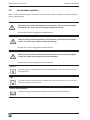 5
5
-
 6
6
-
 7
7
-
 8
8
-
 9
9
-
 10
10
-
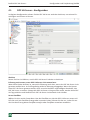 11
11
-
 12
12
-
 13
13
-
 14
14
-
 15
15
-
 16
16
-
 17
17
-
 18
18
-
 19
19
-
 20
20
-
 21
21
-
 22
22
-
 23
23
-
 24
24
-
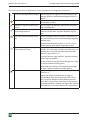 25
25
-
 26
26
-
 27
27
-
 28
28
-
 29
29
-
 30
30
-
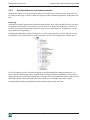 31
31
-
 32
32
-
 33
33
-
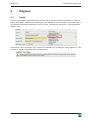 34
34
-
 35
35
-
 36
36
-
 37
37
IBA ibaPDA-OPC-UA-Server+ Bedienungsanleitung
- Typ
- Bedienungsanleitung
Verwandte Artikel
-
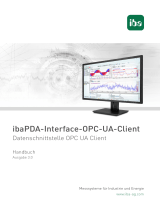 IBA ibaPDA-Interface-OPC-UA-Client Bedienungsanleitung
IBA ibaPDA-Interface-OPC-UA-Client Bedienungsanleitung
-
 IBA ibaPDA-Interface-SQL-Server Bedienungsanleitung
IBA ibaPDA-Interface-SQL-Server Bedienungsanleitung
-
 IBA ibaPDA-Interface-Bachmann-Xplorer Bedienungsanleitung
IBA ibaPDA-Interface-Bachmann-Xplorer Bedienungsanleitung
-
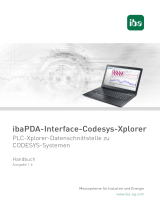 IBA ibaPDA-Interface-Codesys-Xplorer Bedienungsanleitung
IBA ibaPDA-Interface-Codesys-Xplorer Bedienungsanleitung
-
 IBA ibaPDA-Interface-TwinCAT-Xplorer Bedienungsanleitung
IBA ibaPDA-Interface-TwinCAT-Xplorer Bedienungsanleitung
-
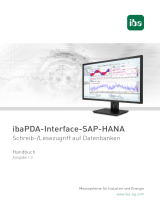 IBA ibaPDA-Interface-SAP-HANA Bedienungsanleitung
IBA ibaPDA-Interface-SAP-HANA Bedienungsanleitung
-
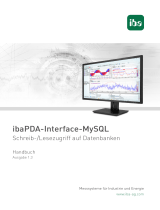 IBA ibaPDA-Interface-MySQL Bedienungsanleitung
IBA ibaPDA-Interface-MySQL Bedienungsanleitung
-
 IBA ibaPDA-Interface-Generic-TCP Bedienungsanleitung
IBA ibaPDA-Interface-Generic-TCP Bedienungsanleitung
-
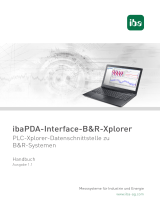 IBA ibaPDA-Interface-B&R-Xplorer Bedienungsanleitung
IBA ibaPDA-Interface-B&R-Xplorer Bedienungsanleitung
-
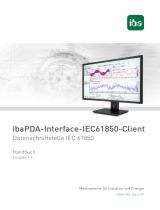 IBA ibaPDA-Interface-IEC61850-Client Bedienungsanleitung
IBA ibaPDA-Interface-IEC61850-Client Bedienungsanleitung